在做后期的时候我们经常会碰到抠图,抠图分为很多种方法这次我们先来讲下比较简单的实用的色彩范围的抠图
山村推荐:photoshop7.0迷你版免费下载 | Photoshop CS5 中文免费下载 | photoshop免费下载 查看更多PS教程
先看下效果图和原图


下面我们就开始,打开PS放入要制作的照片,这里是一位玩COS的姑娘,COS的是烈火什么歌里面的雪女。COS什么的很有
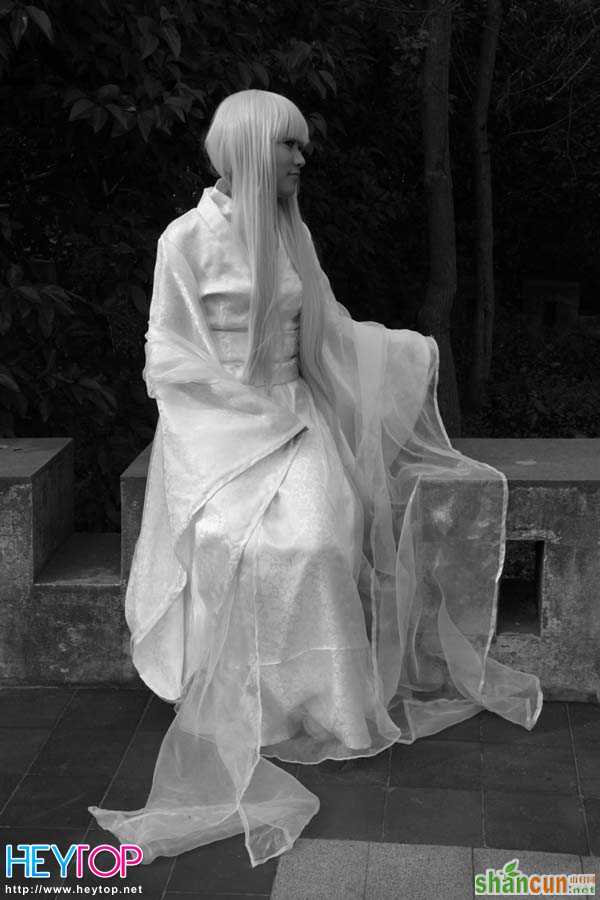
上面少了句话 接下来我们就复制一层背景图 然后图像-调整-去色 当然你也可以用快捷键
接下来就是反向-如上 图像-调整-反向
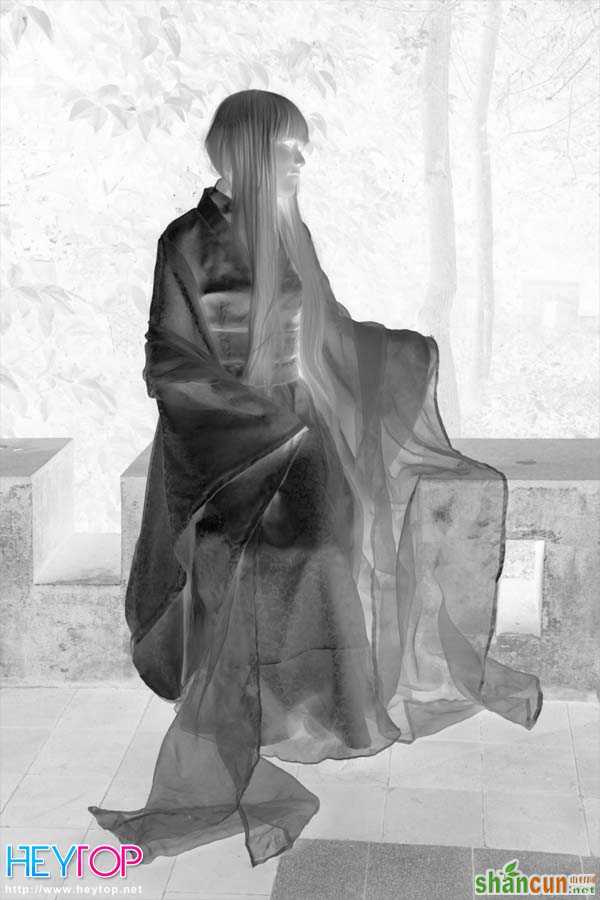
然后调一下色阶 CTRL+L 调深点
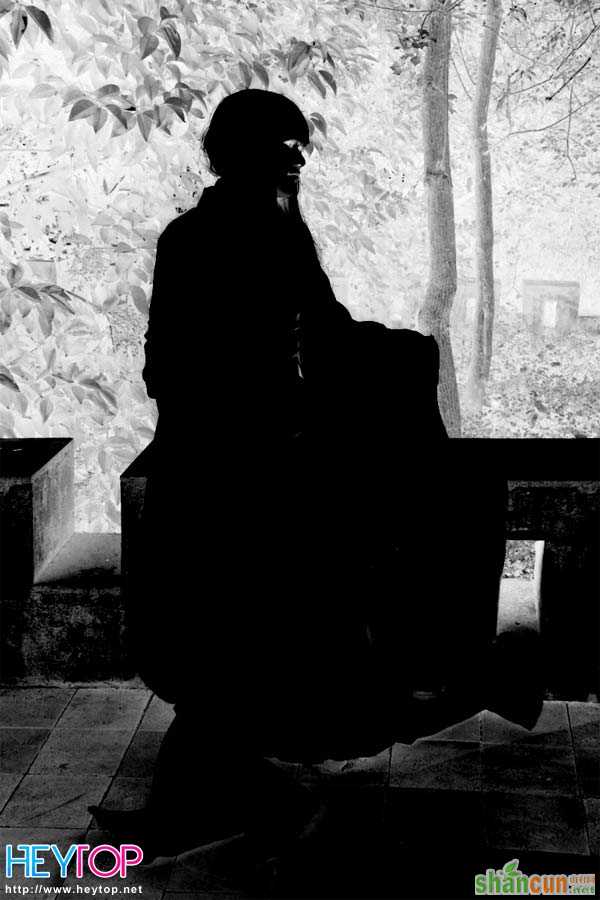
然后主题不分不黑的地方用黑画笔涂黑
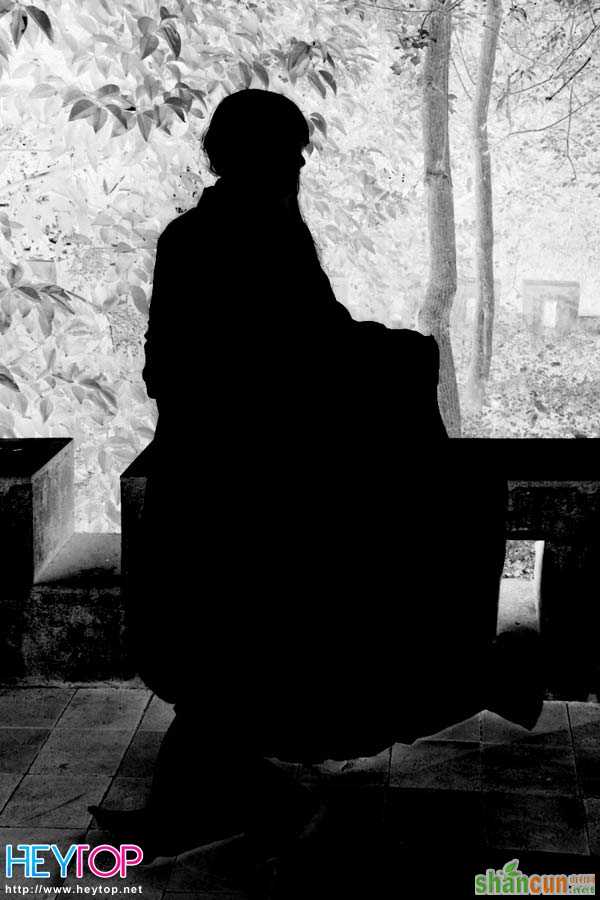
然后就是 选择-色彩范围 具体自己调调

然后回到背景层给图层加个蒙板 能扣个百分之70剩下来的用钢笔再扣
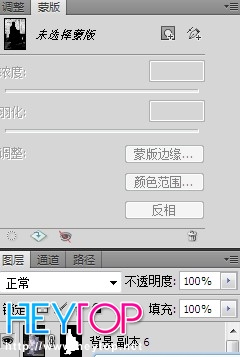
黑色背景下看起来还可以但是白色背景边缘还会有黑线
于是点选蒙板边缘 进入菜单再调整一下

上面行发错应该是这个 好了完毕收工
















